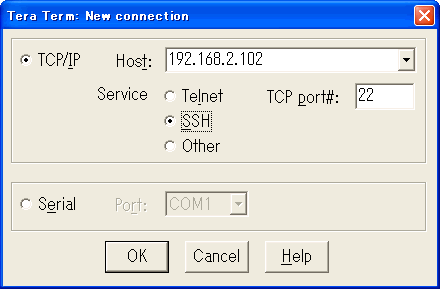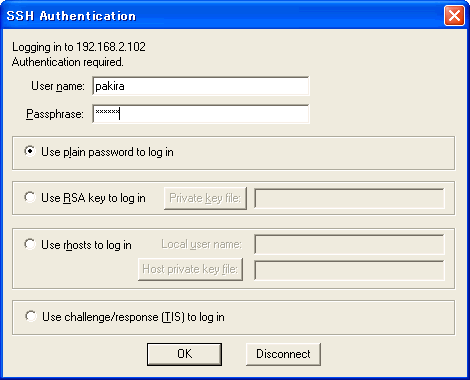SSHはセキュリティー為に導入するサービスです。常に最新のバージョンを
インストールしてください。せっかく設定しても、セキュリティーホールが
報告された旧バージョンのままでは意味がありませんので・・(^^;)
最新バージョンの確認は、各ディストリビューションのセキュリティーページ
で確認できます。
とりあえず、自分のサーバーに入っているSSHのバージョンを確認します。
$ su ←「root」権限になります。
Password:
# rpm -qa |grep ssh ←「SSH」のバージョンを確認します
openssh-2.9p2-5
openssh-askpass-2.9p2-5
openssh-server-2.9p2-5
openssh-clients-2.9p2-5
■現在の最新バージョンは3.6.1ですので、最新版をインストールします。
◆OpenSSH公式サイト
http://www.openssh.org/ja/
私の環境(TorboLinux7)では、以下のパッケージをインストールしました。
パッケージについては各ディストリビューションのサイトで確認してください。
openssl-0.9.6i-4.i586.rpm
openssl-devel-0.9.6i-4.i586.rpm
openssh-3.6.1p1-11.i586.rpm
openssh-askpass-3.6.1p1-11.i586.rpm
openssh-clients-3.6.1p1-11.i586.rpm
openssh-server-3.6.1p1-11.i586.rpm
パッケージの置いてあるディレクトリで下のコマンド順次実行します。
#rpm -Uvh openssl-* ←先に「openssl」をインストールする
Preparing... ########################################### [100%]
package openssl-0.9.6i-4 is already installed
package openssl-devel-0.9.6i-4 is already installed
# rpm -qa | grep openssl ←「openssl」がインストールされていることを確認する
openssl-devel-0.9.6i-4
openssl-0.9.6i-4
# rpm -Uvh openssh-* ←次に「openssh」をインストールする
Preparing... ########################################### [100%]
1:openssh ########################################### [ 25%]
2:openssh-askpass ########################################### [ 50%]
3:openssh-clients ########################################### [ 75%]
4:openssh-server ########################################### [100%]
# rpm -qa | grep ssh ←「openssh」がインストールされていることを確認する
openssh-3.6.1p1-11
openssh-askpass-3.6.1p1-11
openssh-server-3.6.1p1-11
openssh-clients-3.6.1p1-11
# /etc/rc.d/init.d/sshd start ←「ssh」を起動します
Starting sshd: OK
#
これでサーバー側の設定は終了です。では、実際に「Tera Tarm」で接続できるか
確認してみましょう!
|